Zakázať proces "Nečinnosť systému"
"Systémová nečinnosť" je štandardný proces v systéme Windows (od 7. verzie), čo môže v niektorých prípadoch ťažko zaťažiť systém. Ak sa pozriete do "Správcu úloh" , môžete vidieť, že proces "Nečinnosť systému" spotrebúva veľké množstvo počítačových zdrojov.
Napriek tomu je páchateľ pomalých prác na počítači "systémová nečinnosť" veľmi zriedkavý.
obsah
Viac informácií o procese
"Nečinnosť systému" sa prvýkrát objavila v systéme Windows 7 a je zahrnutá pri každom spustení systému. Ak sa pozriete do "Správcu úloh" , potom tento proces "jes" veľa počítačových zdrojov, 80-90%.
V skutočnosti je tento proces výnimkou z pravidiel - tým viac "vyžíva" kapacity, tým voľnejšie zdroje počítača. Jednoducho, mnohí neskúsení užívatelia si myslia, že napriek tomu, že proces je napísaný v stĺpci "CPU" "90%" , potom ťažko načíta počítač (čiastočne je to chyba vývojárov systému Windows). V skutočnosti je 90% voľných zdrojov stroja.
V niektorých prípadoch však môže tento proces načítať systém. Existujú iba tri takéto prípady:
- Vírusová infekcia. Najbežnejšia možnosť. Aby ste ich odstránili, budete musieť opatrne riadiť počítač antivírusovým programom.
- "Kontaminácia počítača". Ak ste nevyčistili systémovú vyrovnávaciu pamäť systému dlhú dobu a opravili ste chyby v registri (je stále žiaduce vykonávať pravidelné defragmentácia pevných diskov ), potom by sa mohol systém "upchať" a poskytnúť takýto výpadok;
- Ďalšie zlyhanie systému. Stáva sa to veľmi zriedka, najčastejšie na pirátskych verziách systému Windows.
Metóda 1: Vyčistite počítač pred kontamináciou
Ak chcete počítač vyčistiť z trosiek systému a opraviť chyby v registri, môžete použiť softvér tretej strany, napríklad, CCleaner , Program je možné stiahnuť zdarma, poskytuje ruský jazyk (stále je platenú verziu).
Pokyny na čistenie systému pomocou nástroja CCleaner vyzerajú takto:
- Otvorte program a prejdite na kartu "Cleaner" , ktorá sa nachádza v pravom menu.
- Tu zvoľte "Windows" (umiestnené v hornom menu) a kliknite na tlačidlo "Analyzovať" . Počkajte, kým analýza nie je dokončená.
- Po dokončení procesu kliknite na tlačidlo Spustiť čistenie a počkajte, kým program vymaže systémový odpad.
- Teraz použite rovnaký program na opravu chýb v registri. Prejdite do ľavej ponuky na "Registre" .
- Kliknite na tlačidlo Skenovať na problémy a počkajte na výsledky skenovania.
- Po kliknutí na tlačidlo "Opraviť problémy" (uistite sa, že sú začiarknuté všetky chyby). Program vás spýta, či stojí za to urobiť záložnú kópiu. Urobte to podľa vlastného uváženia (je to v poriadku, ak to neurobíte). Počkajte na opravu zistených chýb (trvá niekoľko minút).
- Zatvorte program a reštartujte systém.
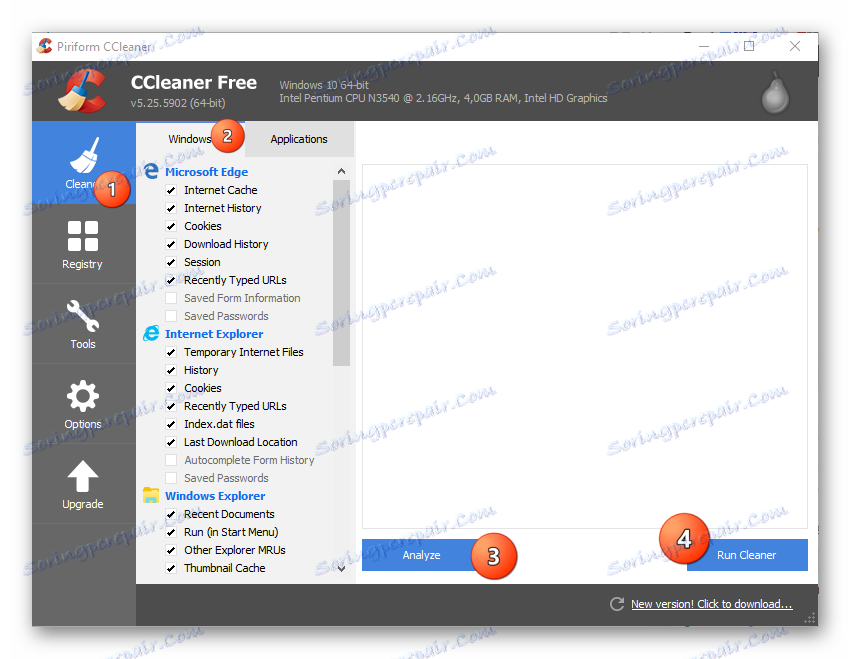
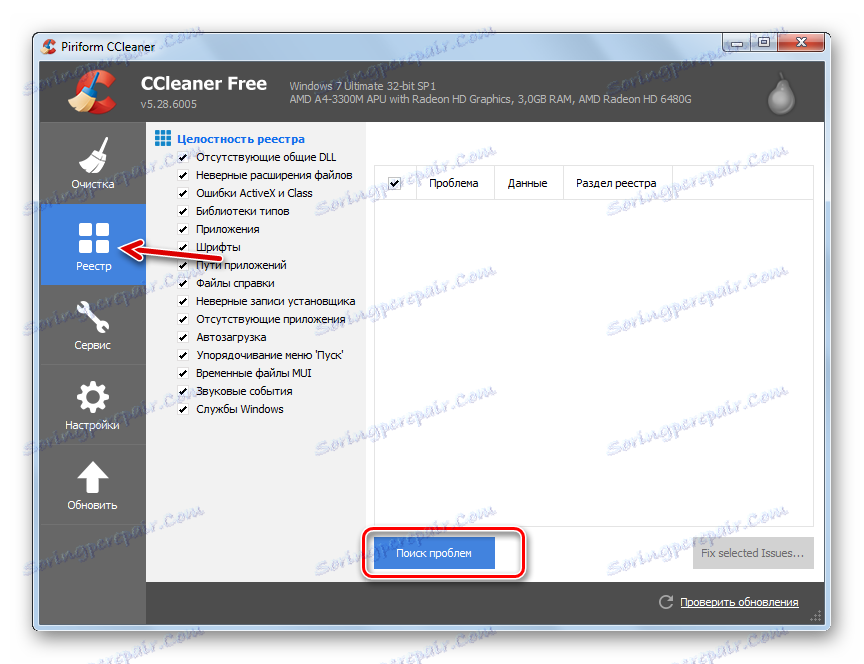
Defragmentácia a analýza disku:
- Prejdite do priečinka "Tento počítač" a kliknite pravým tlačidlom na ikonu systémového oddielu na pevnom disku. Vyberte položku "Vlastnosti" z rozbaľovacej ponuky.
- Prejdite na kartu Nástroje . Spočiatku venujte pozornosť správe "Kontrola chýb" . Kliknite na položku "Skontrolovať" a počkajte na výsledky.
- Ak sa našli nejaké chyby, kliknite na možnosť "Opraviť pomocou štandardných nástrojov Windows" . Počkajte, kým nebude systém informovaný o úspešnom dokončení postupu.
- Teraz sa vráťte späť na "Vlastnosti" av sekcii "Optimalizovať a defragmentovať disk" kliknite na "Optimalizovať" .
- Teraz stlačte kláves Ctrl a vyberte všetky disky v počítači a kliknite na každú myš. Kliknite na položku Analyzovať .
- Výsledky analýzy budú napísané oproti názvu disku, ak sa vyžaduje defragmentácia. Analogicky s 5. položkou vyberte všetky disky tam, kde je to potrebné, a kliknite na tlačidlo "Optimalizovať" . Počkajte na dokončenie procesu.
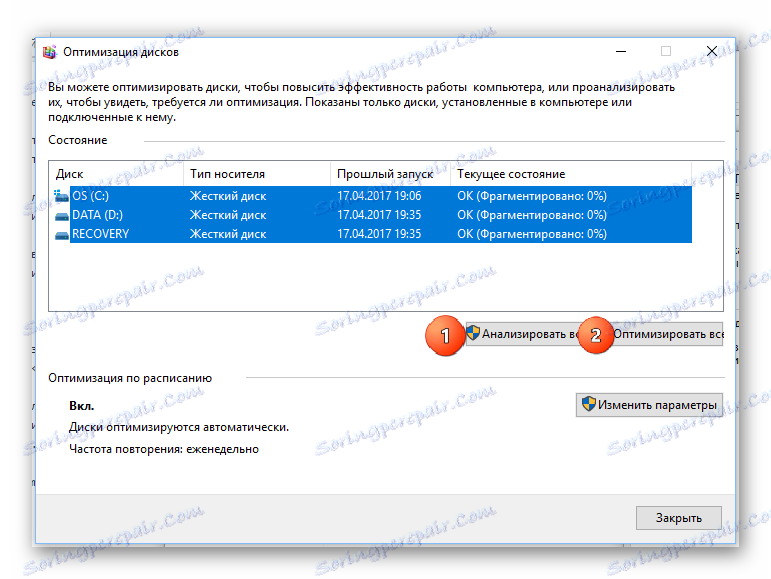
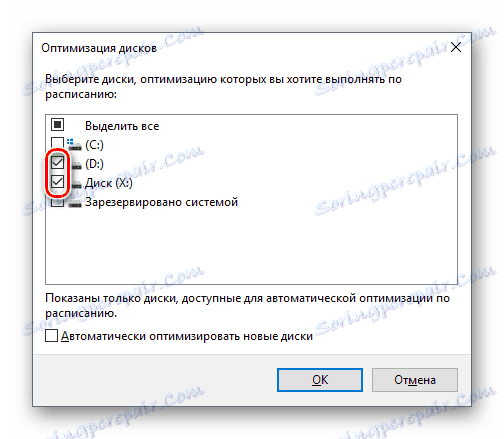
Metóda 2: Odstráňte vírusy
Vírus, ktorý sa maskuje ako proces "nečinnosti systému", môže vážne narušiť počítač alebo dokonca narušiť jeho fungovanie. Ak prvá metóda nepomohla, odporúča sa počítač skontrolovať na vírusy pomocou vysoko kvalitných antivírusových programov, ako napríklad avast , Dr. web , Kaspersky ,
V tomto prípade zvážte, ako používať program Kaspersky Anti-Virus. Tento antivírus má jednoduché rozhranie a je jedným z najlepších softvérov na trhu. Distribuované nie je zadarmo, ale má skúšobnú dobu 30 dní, čo stačí na vykonanie kontroly systému.
Pokyny krok za krokom sú nasledovné:
- Otvorte antivírus a vyberte položku "Skenovať" .
- Potom v ľavej ponuke vyberte položku "Úplné vyhľadávanie" a kliknite na tlačidlo "Spustiť". Tento postup môže trvať niekoľko hodín, ale s pravdepodobnosťou 99% sa našiel a neutralizoval všetky nebezpečné a podozrivé súbory a programy.
- Po dokončení skenovania odstráňte všetky nájdené podozrivé objekty. Oproti názvu súboru / programu bude zodpovedajúce tlačidlo. Tento súbor môžete odoslať aj do karantény alebo ho pridať do zoznamu Dôveryhodný . Ak je váš počítač nakoniec infikovaný vírusmi, nemusíte to robiť.
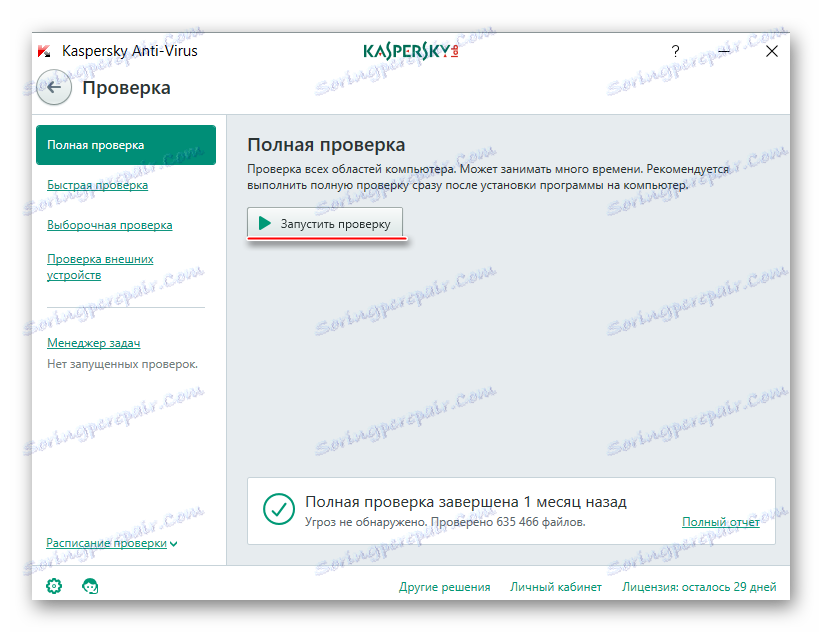
Metóda 3: Odstráňte drobné chyby
Ak predchádzajúce dve metódy nepomohli, je pravdepodobné, že samotný OS je chybný. V podstate sa takýto problém vyskytuje na pirátskych verziách systému Windows, menej často na licencovaných verziách. Systém neinštalujte, ale len reštartujte. Polovica času pomáha.
Tento proces môžete reštartovať aj cez Správcu úloh . Pokyny krok za krokom vyzerajú takto:
- Prejdite na kartu "Procesy" a nájdite tam "Nečinnosť systému" . Ak chcete vyhľadávať rýchlejšie, použite klávesy Ctrl + F.
- Kliknite na tento postup a kliknite na tlačidlo "Odstrániť úlohu" alebo "Ukončiť proces" (závisí od verzie operačného systému).
- Proces zmizne na chvíľu (doslova na niekoľko sekúnd) a znova sa objaví, ale systém nebude načítať toľko. Niekedy sa znova počítač reštartuje, ale po reštarte sa všetko vráti do normálu.
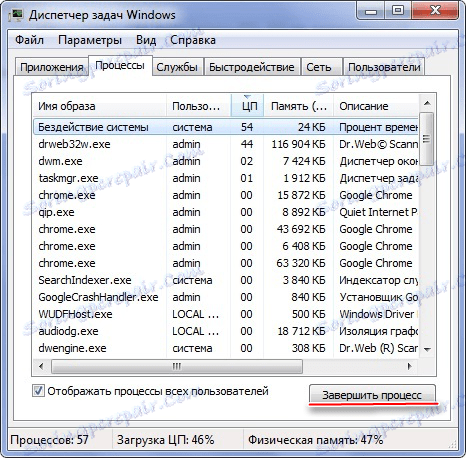
Neodstraňujte nič v priečinkoch systému. môže to viesť k úplnému zničeniu operačného systému. Ak máte licencovanú verziu systému Windows a žiadna z metód nepomohla, skúste kontaktovať Podpora spoločnosti Microsoft , čo najviac podrobne popisuje problém.